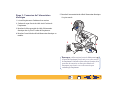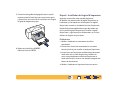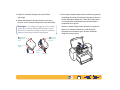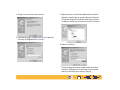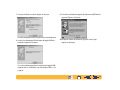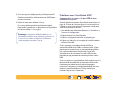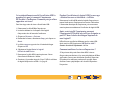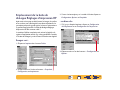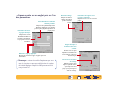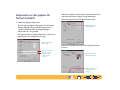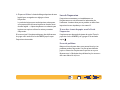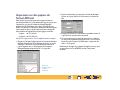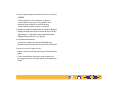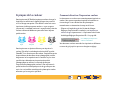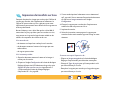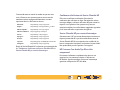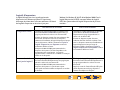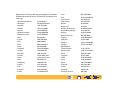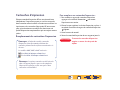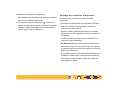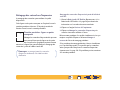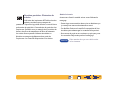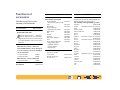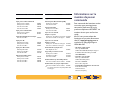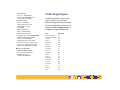HP Deskjet 840c Le manuel du propriétaire
- Catégorie
- Imprimer
- Taper
- Le manuel du propriétaire
Ce manuel convient également à

1
Guide d'utilisation
Table des matières
Navigation dans le guide d’utilisation . . . . . . . . . . . . . . . . . . . . . . . . . . . . . . . . .2
Installation de l’imprimante. . . . . . . . . . . . . . . . . . . . . . . 3
Connexion de l’imprimante avec un câble parallèle. . . . . . . . . . . . . . . . . . . .3
Configuration de l’imprimante avec un câble USB . . . . . . . . . . . . . . . . . . . .14
Informations supplémentaires sur le logiciel d’impression. . . . . . . . . . . . 26
Principes de base . . . . . . . . . . . . . . . . . . . . . . . . . . . . . . . 28
Sélection du type de papier . . . . . . . . . . . . . . . . . . . . . . . . . . . . . . . . . . . . . . . . 28
Emplacement de la boîte de dialogue Réglages d’impression HP . . . . . 30
Impression sur des papiers de format standard . . . . . . . . . . . . . . . . . . . . . . .32
Impression sur des papiers de format différent. . . . . . . . . . . . . . . . . . . . . . . 34
Procédé d'impression recto-verso . . . . . . . . . . . . . . . . . . . . . . . . . . . . . . . . . . . .35
Comment créer une image retournée de votre document . . . . . . . . . . . . 36
A propos de la couleur . . . . . . . . . . . . . . . . . . . . . . . . . . . . . . . . . . . . . . . . . . . . . .38
A propos d’images . . . . . . . . . . . . . . . . . . . . . . . . . . . . . . . . . . . . . . . . . . . . . . . . . 39
Techniques avancées . . . . . . . . . . . . . . . . . . . . . . . . . . . . 41
Impression de fiches . . . . . . . . . . . . . . . . . . . . . . . . . . . . . . . . . . . . . . . . . . . . . . . 42
Impression de banderoles . . . . . . . . . . . . . . . . . . . . . . . . . . . . . . . . . . . . . . . . . . 43
Impression de photographies. . . . . . . . . . . . . . . . . . . . . . . . . . . . . . . . . . . . . . . 45
Impression d’étiquettes. . . . . . . . . . . . . . . . . . . . . . . . . . . . . . . . . . . . . . . . . . . . . 46
Impression d’enveloppes . . . . . . . . . . . . . . . . . . . . . . . . . . . . . . . . . . . . . . . . . . . 47
Impression de transparents . . . . . . . . . . . . . . . . . . . . . . . . . . . . . . . . . . . . . . . . . 49
Impression de transferts sur tissu . . . . . . . . . . . . . . . . . . . . . . . . . . . . . . . . . . . 51
Aide . . . . . . . . . . . . . . . . . . . . . . . . . . . . . . . . . . . . . . . . . . 52
Service Clientèle HP . . . . . . . . . . . . . . . . . . . . . . . . . . . . . . . . . . . . . . . . . . . . . . . .52
Annexes. . . . . . . . . . . . . . . . . . . . . . . . . . . . . . . . . . . . . . . 58
La Boîte à outils HP DeskJet . . . . . . . . . . . . . . . . . . . . . . . . . . . . . . . . . . . . . . . . .58
Cartouches d’impression . . . . . . . . . . . . . . . . . . . . . . . . . . . . . . . . . . . . . . . . . . . 59
Entretien de votre imprimante . . . . . . . . . . . . . . . . . . . . . . . . . . . . . . . . . . . . . . .67
Amélioration des performances de l’imprimante. . . . . . . . . . . . . . . . . . . . . 68
Marges d’impression minimums . . . . . . . . . . . . . . . . . . . . . . . . . . . . . . . . . . . . 69
Configuration minimale du système . . . . . . . . . . . . . . . . . . . . . . . . . . . . . . . . 69
Fournitures et accessoires . . . . . . . . . . . . . . . . . . . . . . . . . . . . . . . . . . . . . . . . . . 70
Informations sur la manière de passer commande . . . . . . . . . . . . . . . . . . . . 71
Codes linguistiques . . . . . . . . . . . . . . . . . . . . . . . . . . . . . . . . . . . . . . . . . . . . . . . . .73
Aspect environnemental de l’imprimante DeskJet. . . . . . . . . . . . . . . . . . . . .74

2
Navigation dans le guide
d’utilisation
Utilisez les commandes de lecture au bas de chaque page pour
feuilleter le guide :
Pour consulter à la table des matières
Pour afficher la page précédente
Pour afficher la page suivante
Pour imprimer cette page
L’utilitaire Acrobat® Reader offre plusieurs méthodes pour
feuilleter un document. Vous pouvez utiliser les boutons de
lecture dans la barre d’outils.
Vous pouvez aussi appuyer sur les touches fléchées ou choisir
une commande dans le menu Affichage. Reportez-vous au
Guide en ligne Acrobat Reader
pour obtenir de plus amples
informations.
Première page
Page
précédente
Page suivante
Revenir à l’écran
précédent
Passer à l’écran
suivant
Dernière page

3
Installation de l’imprimante
La connexion de votre imprimante HP DeskJet à l’ordinateur
peut être réalisée à l’aide d’un des câbles suivants :
Câble d’imprimante parallèle
– vous pouvez utiliser cette
méthode de connexion lorsque l’ordinateur fonctionne sous
Windows 3.1
x,
95, 98 ou NT 4.0. Reportez-vous à « Connexion
de l’imprimante avec un câble parallèle » à la page 3 pour
obtenir de plus amples informations.
Câble pour bus universel série (USB)
– cette méthode n’est
prise en charge que par le système d’exploitation Windows 98.
Reportez-vous à « Configuration de l’imprimante avec un câble
USB » à la page 14 pour obtenir de plus amples informations.
Le câble d’imprimante n’est pas livré avec l’imprimante.
Il
est vendu séparément. Consultez la page 70 pour obtenir des
informations sur comment passer commande.
Connexion de
l’imprimante avec un
câble parallèle
Remarque : si vous utilisez un câble USB pour établir les
communications entre l’imprimante et l’ordinateur,
reportez-vous à la page 14.

4
Etape 1 : Déballage de votre imprimante
1
Retirez l’imprimante de l'emballage puis enlevez les bandes
protectrices.
2
Ouvrez le capot supérieur. Retirez les deux morceaux
d’emballage plastique de l’intérieur de l’imprimante.
3
Refermez le capot d’accès de l’imprimante.

5
Etape 2 : Connexion du câble d’imprimante
parallèle
Vous devez acheter un câble d’imprimante bidirectionnel
(conforme IEEE 1284), tel que le câble HP de référence C2950A.
1
Vérifiez si l’ordinateur et l’imprimante sont hors tension.
2
Soulevez le capot d’accès du câble situé à l’arrière de
l’imprimante.
3
Branchez l’extrémité du câble ne possédant pas de vis à
l’imprimante. Enfoncez les deux clips dans les encoches.
4
Branchez l’autre extrémité du câble à l’ordinateur et serrez
les vis.
Capot d’accès du
câble

6
Etape 3 : Connexion de l’alimentation
électrique
1
Laissez l’imprimante et l’ordinateur hors tension.
2
Soulevez le capot d’accès du câble situé à l’arrière de
l’imprimante.
3
Branchez la fiche appropriée du câble d’alimentation
électrique dans la prise à l’arrière de l’imprimante.
4
Branchez l’autre fiche du câble d’alimentation électrique au
module.
5
Branchez l’autre extrémité du câble d’alimentation électrique
à la prise murale.
3
4
5
Remarque : utilisez toujours la touche d'alimentation
à l'avant de l'imprimante pour la mise sous et hors tension
de l’imprimante. L’utilisation d’une rallonge électrique, d’un
protecteur de surtension ou d’une prise murale avec
interrupteur pour la mise sous ou hors tension peut
endommager l’imprimante.

7
Etape 4 : Installation des cartouches
d’impression
1
Appuyez sur la touche d’alimentation pour mettre
l’imprimante sous tension.
Le voyant d’alimentation s’allume et le voyant des
cartouches d’impression clignote.
2
Ouvrez le capot supérieur.
Le chariot d’impression vient se placer au centre de
l’imprimante.
3
Retirez les cartouches d’impression neuves de leur
emballage.
4
Retirez délicatement la bande protectrice en vinyle se
trouvant sur les cartouches d’impression noire et tricolore.
5
Pour chaque cartouche d’impression, soulevez le système de
verrouillage du chariot à l’intérieur de l’imprimante. Avec les
contacts électriques dirigés vers l’arrière de l’imprimante et
la cartouche tenue verticalement, poussez fermement la
cartouche dans le support approprié.
Remarque : ne touchez pas aux gicleurs ni aux contacts
cuivrés de la cartouche. NE RETIREZ PAS la bande en cuivre,
elle assure la connexion électrique pour que les cartouches
d’impression puissent fonctionner normalement.
Cartouche
d’impression
tricolore
Cartouche
d'impression
noire
Bande en
vinyle
Bande en
vinyle
Gicleurs Gicleurs

8
Insérez la cartouche d'impression noire dans le support de
droite et la cartouche tricolore dans celui de gauche.
L’imprimante ne fonctionne que si les deux cartouches
d’impression sont en place.
6
Refermez le système de verrouillage.
Vous entendrez un clic et sentirez une résistance lorsque
vous pousserez la cartouche vers le bas.
7
Refermez le capot d’accès de l’imprimante.
Le voyant des cartouches d’impression continue à
clignoter pendant quelques secondes puis s’éteint (vous
entendrez le chariot d’impression revenir en position de
repos sur le côté droit de l’imprimante).
Remarque : si le voyant de cartouches d'impression
clignote toujours ou si le chariot ne se place pas sur le
côté droit de l'imprimante, retirez les deux cartouches et
installez-les à nouveau.
Si l’encre d’une cartouche d’impression commence à
manquer, remplacez-la. Si vous n’avez plus de cartouche
de rechange, laissez la cartouche d’impression vide dans
son support de l’imprimante. L’impression ne peut pas se
faire sans que les deux cartouches soient installées.
Nous vous recommandons d’avoir toujours une cartouche
neuve à portée de main. Faites bien attention d’acheter
des cartouches portant l’une des références mentionnées
ci-dessous. Les cartouches d’impression sont conçues pour
fournir une qualité d’impression exceptionnelle, toujours
nette et précise.
Pour les modèles 840C, 842C, et 843C utilisez :
Noire
HP No. [15] (identique à C6615 Series)
Tricolore HP No. [17] (identique à C6625 Series)

9
Etape 5 : Chargement du papier dans votre
imprimante
1
Tirez sur le bac d’ENTREE et faites glisser les guides de
réglage de largeur et de longueur du papier afin de disposer
d’assez d’espace pour placer la pile de papier.
Soulevez le bac de SORTIE pour avoir une meilleure vue du
bac d’ENTREE.
2
Retirez une pile de papier de son emballage (assurez-vous
ensuite que le papier chargé est d’un seul format et type).
Tapotez ensuite la pile de papier sur une surface plane afin
de la rendre uniforme.
3
Placez la pile de papier,
recto orienté vers le bas
, dans le bac
d’ENTREE. Le bac d’ENTREE peut contenir une pile de 10 mm.
4
Introduisez le papier dans le bac d’ENTREE jusqu’à ce qu’il
bute.
Bac de
SORTIE
Bac
d’ENTREE
Guide de
réglage de
largeur du
papier
Guide de
réglage de
longueur du
papier

10
5
Poussez les deux guides de réglage de façon à ce qu'ils
reposent contre les bords du papier. Assurez-vous que le
papier est bien à plat dans le bac et qu’il tient sous l’onglet
du guide de longueur de papier.
6
Repoussez à fond le bac d’ENTREE.
Rabaissez le bac de SORTIE.
Etape 6 : Installation du logiciel d’impression
Avant de pouvoir utiliser votre nouvelle imprimante
HP DeskJet, vous devez installer le logiciel d’impression sur
l’ordinateur à partir duquel vous allez imprimer. Le logiciel
d’impression se trouve sur le cédérom livré avec l’imprimante.
Hewlett-Packard met régulièrement à votre disposition une
mise à jour des logiciels d’impression. Consultez « Logiciel
d’impression », page 54 pour plus d’informations sur la façon
d’obtenir les logiciels les plus récents.
Préliminaires
1
Vérifiez si l’ordinateur est correctement installé et
opérationnel.
2
Assurez-vous d’avoir suivi correctement les instructions
fournies plus haut pour installer et configurer l’imprimante.
3
Assurez-vous que l’imprimante est directement connectée à
l’ordinateur avec un câble d’imprimante parallèle sans
aucun autre périphérique installé entre l’imprimante et
l’ordinateur (tel qu’un scanner, une unité de sauvegarde, des
boîtiers de commutation).
4
Vérifiez si l’ordinateur et l’imprimante sont sous tension.

11
5
Fermez tout logiciel en cours d’exécution en arrière plan sur
votre ordinateur à l’exception de l’installateur HP DeskJet, de
l’Explorateur Windows et du Gestionnaire de programmes.
Reportez-vous à la page 26 pour obtenir de plus amples
informations concernant la fermeture d’un logiciel.
6
Suivez les instructions d’installation du système
d’exploitation de votre ordinateur.
Installation du logiciel d’impression à partir
du cédérom
1
Insérez le cédérom du logiciel d’impression de HP dans le
lecteur de votre ordinateur.
Sous
Windows 95
,
98
et
NT 4.0
, suivez les instructions ci-
dessous :
a. Depuis la barre des tâches, cliquez sur
Démarrer
➙
Exécuter
.
b. Indiquez la lettre identifiant le lecteur de cédérom de
l’ordinateur, puis tapez
setup.exe
. Par exemple,
D:\setup.exe
.
c. Cliquez sur
OK
.
Sous
Windows 3.1
x
, effectuez les étapes suivantes :
a. Dans le gestionnaire de programmes, cliquez sur
Fichier
➙
Exécuter
.
b. Indiquez la lettre identifiant le lecteur de cédérom de
l’ordinateur, puis tapez
setup.exe
. Par exemple,
D:\setup.exe
.
c. Cliquez sur
OK
.
Remarque : si la boîte « Nouveau matériel détecté »
s'affiche pendant l'installation, cliquez sur le « X » au coin
supérieur droit de la boîte ou sur Annuler.
Remarque : si vous ne connaissez pas la lettre
assignée au lecteur de cédérom, ouvrez
l’Explorateur Windows ou le Gestionnaire de
fichiers et regardez la lettre inscrite en regard
de l’icône.

12
2
Lorsque l’écran de bienvenue s’affiche, cliquez sur
Installer
le logiciel d’impression HP DeskJet 840C Series
(le
numéro du modèle de votre imprimante s’inscrira sur le
bouton d'installation).
3
Lorsque la page du contrat de licence HP s’affiche, lisez les
conditions du contrat puis cliquez sur
Accepter
.
4
Suivez l’une des procédures ci-dessous :
• Si l’imprimante est allumée et connectée à l’ordinateur
avec un câble parallèle, le programme de configuration
détectera automatiquement l’imprimante et le port utilisé.
Passez ensuite à l’étape 5.
OU
• Si l’imprimante est éteinte ou si la connexion avec
l’ordinateur n’a pas été établie avec un câble parallèle, le
programme d’installation vous invitera à spécifier le port à
utiliser pour l’imprimante. Sélectionnez un port de type
LPT ; le paramètre par défaut
LPT1
est utilisé généralement.
Cliquez sur
Suivant
et passez à l’étape 5.
5
Suivez ensuite les instructions affichées à l’écran.
En cas de problème, consultez « Que faire en cas de
problème lors de l’installation ? », page 13.
Remarque : l’imprimante HP DeskJet 840C Series est
automatiquement configurée en tant qu’imprimante par
défaut. Si ce n’est pas le cas, consultez « Configuration de
HP DeskJet comme imprimante par défaut », page 26.
Remarque : si vous désirez recevoir le logiciel
d’impression sur disquettes :
• Contactez votre Centre de Service Clientèle HP régional,
listé à la page 55.
OU
• Si vous pouvez utiliser un ordinateur doté d’un lecteur de
cédérom, insérez le cédérom du logiciel d’impression
dans l’ordinateur en question et commencez l’installation
du logiciel. Lorsque l’écran de bienvenue s’affiche,
sélectionnez Copier le logiciel d'impression sur
disquettes.

13
Que faire en cas de problème lors de
l’installation ?
• Assurez-vous que votre imprimante est sous tension et que
tous les câbles sont correctement branchés.
• Fermez tous les logiciels. Mettez ensuite l’imprimante et
l’ordinateur hors tension. Remettez l’imprimante puis
l’ordinateur sous tension.
• Quittez tout programme anti-virus en cours d’exécution.
Cliquez avec le bouton droit de la souris sur l'icône du
logiciel anti-virus située sur la barre des tâches puis cliquez
sur
Désactiver
, ou cliquez sur le « X » au coin supérieur droit
de la fenêtre ouverte du programme.
• Désinstallez le logiciel d’impression en suivant les
instructions à la page 27 puis recommencez la procédure
d’installation.
• Si vous rencontrez toujours des problèmes lors de
l’installation, contactez un distributeur agréé HP ou un
représentant du service de Service Clientèle HP. Pour
connaître le numéro de téléphone du centre d’assistance le
plus proche de votre domicile, reportez-vous à
Service
Clientèle HP
à la page 55.

14
Configuration de
l’imprimante avec un
câble USB
Qu’est-ce que USB ?
Le bus universel série (USB) facilite la connexion d’unités en
évitant d’ouvrir l’ordinateur. USB utilise une combinaison de
branchements et de ports pour connecter des unités telles que
les imprimantes, les modems, les scanners, les appareils photo
numériques. Il offre aussi l’avantage de pouvoir retirer, ajouter
ou déplacer facilement les unités.
USB est une solution offerte pour la clientèle travaillant sous
Windows 98 avec un câble USB. Si le port USB est actif et
correctement configuré, vous pouvez connecter l’imprimante
HP DeskJet à ce dernier ou à la chaîne USB à l’aide d’un câble
USB.
Etape 1 USB : Déballage de votre imprimante
1
Retirez l’imprimante de l'emballage, puis ôtez les bandes
protectrices.
Remarque : le câble USB ne peut être utilisé que sous
Windows 98. Si vous avez connecté l’imprimante à
l’ordinateur avec un câble parallèle, reportez-vous à la
page 3.

15
2
Ouvrez le capot supérieur. Retirez les deux morceaux
d’emballage plastique de l’intérieur de l’imprimante.
3
Refermez le capot d’accès de l’imprimante.
Etape 2 USB : Connexion de l’alimentation
électrique
1
Laissez l’imprimante et l’ordinateur hors tension.
2
Soulevez le capot d’accès du câble situé à l’arrière de
l’imprimante.
3
Branchez le câble d’alimentation électrique à fond dans la
prise à l’arrière de l’imprimante.
4
Branchez la fiche appropriée du câble d’alimentation
électrique au module.
Remarque : NE CONNECTEZ PAS le câble USB entre
l’imprimante et l’ordinateur. Assurez-vous que le câble USB
N’EST PAS encore branché dans l’ordinateur de
l’installation.

16
5
Branchez l’autre extrémité du câble d’alimentation électrique
à la prise murale.
Etape 3 USB : Installation des cartouches
d’impression
1
Appuyez sur la touche d’alimentation pour mettre
l’imprimante sous tension.
Le voyant d’alimentation s’allume et le voyant des
cartouches d’impression clignote.
2
Ouvrez le capot supérieur.
Le chariot d’impression vient se placer au centre de
l’imprimante.
3
4
5
Remarque : utilisez toujours la touche d'alimentation
à l'avant de l'imprimante pour la mise sous et hors tension
de l’imprimante. L’utilisation d’une rallonge électrique, d’un
protecteur de surtension ou d’une prise murale avec
interrupteur pour la mise sous ou hors tension peut
endommager l’imprimante.

17
3
Retirez les cartouches d’impression neuves de leur
emballage.
4
Retirez délicatement la bande protectrice en vinyle se
trouvant sur les cartouches d’impression noire et tricolore.
5
Pour chaque cartouche d’impression, soulevez le système de
verrouillage du chariot à l’intérieur de l’imprimante. Avec les
contacts électriques dirigés vers l’arrière de l’imprimante et
la cartouche tenue verticalement, poussez fermement la
cartouche dans le support.
Insérez la cartouche d'impression noire dans le support de
droite et la cartouche tricolore dans celui de gauche.
L’imprimante ne fonctionne que si les deux cartouches
d’impression sont en place.
Remarque : ne touchez pas aux gicleurs ni aux contacts
cuivrés de la cartouche. NE retirez PAS la bande en cuivre.
Elle assure la connexion électrique pour que les cartouches
d’impression puissent fonctionner normalement.
Cartouche
d’impression
tricolore
Cartouche
d'impression
noire
Bande en
vinyle
Bande en
vinyle
Gicleurs Gicleurs

18
6 Refermez le système de verrouillage.
Vous entendrez un clic et sentirez une résistance lorsque
vous pousserez la cartouche vers le bas.
7 Refermez le capot d’accès de l’imprimante.
Le voyant des cartouches d’impression continue à
clignoter pendant quelques secondes puis s’éteint (vous
entendrez le chariot d’impression revenir en position de
repos sur le côté droit de l’imprimante).
Remarque : si le voyant de cartouches d'impression
clignote toujours ou si le chariot ne se place pas sur le
côté droit de l'imprimante, retirez les deux cartouches et
installez-les à nouveau.
Si l’encre d’une cartouche d’impression commence à
manquer, remplacez-la. Si vous n’avez plus de cartouche
de rechange, laissez la cartouche d’impression vide dans
son support. L’impression ne peut pas se faire sans que les
deux cartouches soient installées.
Nous recommandons d’avoir toujours une cartouche
neuve à portée de main. A l’achat de cartouches
d’impression neuves, faites bien attention d’acheter des
cartouches portant l’une des références mentionnées ci-
dessous. Les cartouches d’impression sont conçues pour
fournir une qualité d’impression exceptionnelle, toujours
nette et précise.
Pour les modèles 840C, 842C et 843C, utilisez :
Noire
HP No. [15] (identique à C6615 Series)
Tricolore HP No. [17] (identique à C6625 Series)

19
Etape 4 USB : Chargement du papier dans
votre imprimante
1 Tirez sur le bac d’ENTREE et faites glisser les guides de
réglage de largeur et de longueur du papier afin de disposer
d’assez d’espace pour placer la pile de papier.
Soulevez le bac de SORTIE pour avoir une meilleure vue du
bac d’ENTREE.
2 Retirez une pile de papier de son emballage. (Assurez-vous
ensuite que le papier chargé est d’un seul format et type.)
Tapotez ensuite la pile de papier sur une surface plane afin
de la rendre uniforme.
3 Placez la pile de papier, recto orienté vers le bas, dans le bac
d’ENTREE. Le bac d’ENTREE peut contenir une pile de 10 mm.
4 Introduisez le papier dans le bac d’ENTREE jusqu’à ce qu’il
bute.
Bac de
SORTIE
Bac
d’ENTREE
Guide de
réglage de
largeur du
papier
Guide de
réglage de
longueur du
papier

20
5 Poussez les deux guides de réglage de façon à ce qu'ils
reposent contre les bords du papier. Assurez-vous que le
papier est bien à plat dans le bac et qu’il tient sous l’onglet
du guide de longueur de papier.
6 Repoussez à fond le bac d’ENTREE.
Rabaissez le bac de SORTIE.
Etape 5 USB : Insérez le cédérom du logiciel
d’impression dans l’ordinateur
1 Allumez l’ordinateur et attendez le démarrage de
Windows 98.
2 Insérez le cédérom du logiciel d’impression de HP dans le
lecteur de votre ordinateur.
Remarque : assurez-vous que l’ordinateur fonctionne
correctement, répond à la configuration minimale indiquée
et que le port USB est activé et configuré correctement.
Reportez-vous à « Problèmes avec l’installation USB ? » à la
page 24 pour obtenir de plus amples informations.
La page est en cours de chargement...
La page est en cours de chargement...
La page est en cours de chargement...
La page est en cours de chargement...
La page est en cours de chargement...
La page est en cours de chargement...
La page est en cours de chargement...
La page est en cours de chargement...
La page est en cours de chargement...
La page est en cours de chargement...
La page est en cours de chargement...
La page est en cours de chargement...
La page est en cours de chargement...
La page est en cours de chargement...
La page est en cours de chargement...
La page est en cours de chargement...
La page est en cours de chargement...
La page est en cours de chargement...
La page est en cours de chargement...
La page est en cours de chargement...
La page est en cours de chargement...
La page est en cours de chargement...
La page est en cours de chargement...
La page est en cours de chargement...
La page est en cours de chargement...
La page est en cours de chargement...
La page est en cours de chargement...
La page est en cours de chargement...
La page est en cours de chargement...
La page est en cours de chargement...
La page est en cours de chargement...
La page est en cours de chargement...
La page est en cours de chargement...
La page est en cours de chargement...
La page est en cours de chargement...
La page est en cours de chargement...
La page est en cours de chargement...
La page est en cours de chargement...
La page est en cours de chargement...
La page est en cours de chargement...
La page est en cours de chargement...
La page est en cours de chargement...
La page est en cours de chargement...
La page est en cours de chargement...
La page est en cours de chargement...
La page est en cours de chargement...
La page est en cours de chargement...
La page est en cours de chargement...
La page est en cours de chargement...
La page est en cours de chargement...
La page est en cours de chargement...
La page est en cours de chargement...
La page est en cours de chargement...
La page est en cours de chargement...
-
 1
1
-
 2
2
-
 3
3
-
 4
4
-
 5
5
-
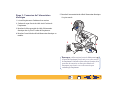 6
6
-
 7
7
-
 8
8
-
 9
9
-
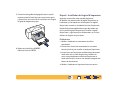 10
10
-
 11
11
-
 12
12
-
 13
13
-
 14
14
-
 15
15
-
 16
16
-
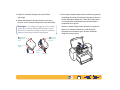 17
17
-
 18
18
-
 19
19
-
 20
20
-
 21
21
-
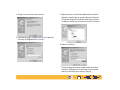 22
22
-
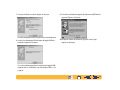 23
23
-
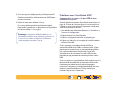 24
24
-
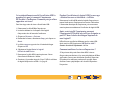 25
25
-
 26
26
-
 27
27
-
 28
28
-
 29
29
-
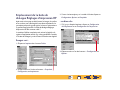 30
30
-
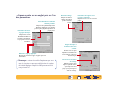 31
31
-
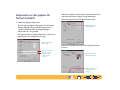 32
32
-
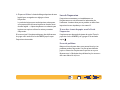 33
33
-
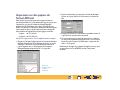 34
34
-
 35
35
-
 36
36
-
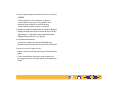 37
37
-
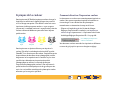 38
38
-
 39
39
-
 40
40
-
 41
41
-
 42
42
-
 43
43
-
 44
44
-
 45
45
-
 46
46
-
 47
47
-
 48
48
-
 49
49
-
 50
50
-
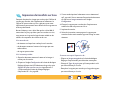 51
51
-
 52
52
-
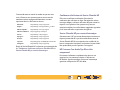 53
53
-
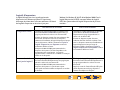 54
54
-
 55
55
-
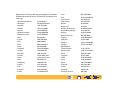 56
56
-
 57
57
-
 58
58
-
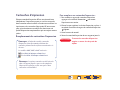 59
59
-
 60
60
-
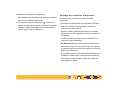 61
61
-
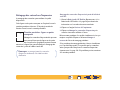 62
62
-
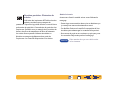 63
63
-
 64
64
-
 65
65
-
 66
66
-
 67
67
-
 68
68
-
 69
69
-
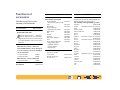 70
70
-
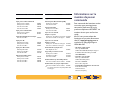 71
71
-
 72
72
-
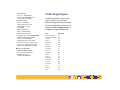 73
73
-
 74
74
HP Deskjet 840c Le manuel du propriétaire
- Catégorie
- Imprimer
- Taper
- Le manuel du propriétaire
- Ce manuel convient également à
Documents connexes
-
HP DESKJET 695/697 Le manuel du propriétaire
-
HP DESKJET 630C PRINTER Le manuel du propriétaire
-
HP DESKJET 610/612C Le manuel du propriétaire
-
HP Deskjet 350c Printer series Mode d'emploi
-
HP DESKJET 957C Le manuel du propriétaire
-
HP DESKJET 920CXI Le manuel du propriétaire
-
HP Deskjet 1220c Printer series Le manuel du propriétaire
-
HP Deskjet 980c Printer series Guide de démarrage rapide
-
HP Deskjet 9300 Printer series Le manuel du propriétaire
-
HP DESKJET 720/722C Le manuel du propriétaire